Krafton, nhà phát triển game Hàn Quốc, đã hồi sinh tựa game PUBG Mobile (hiện đã bị cấm) tại Ấn Độ bằng việc ra mắt Battlegrounds Mobile India (BGMI) phiên bản beta vào tháng 6. Trò chơi hiện đã chính thức ra mắt trên Android. Bạn có thể tải xuống và cài đặt Battlegrounds Mobile India trên thiết bị Android của mình ngay bây giờ. Hiện tại, vẫn chưa có thông tin chính thức nào về việc hỗ trợ iOS và trình giả lập. Tuy nhiên, đối với những game thủ muốn trải nghiệm trên máy tính để bàn, dưới đây là các bước bạn có thể làm theo để cài đặt và chơi Battlegrounds Mobile India (BGMI) trên PC và laptop của mình.
Contents
- Hướng Dẫn Chơi Battlegrounds Mobile India (BGMI) Trên PC và Laptop (2025)
- Tải Xuống và Cài Đặt BlueStacks
- Cài Đặt Battlegrounds Mobile India (BGMI) trên BlueStacks
- Điều Chỉnh Keybinds (Gán Phím) trong BGMI Emulator trên PC
- Điều Chỉnh Cài Đặt Trình Giả Lập Để Cải Thiện Hiệu Suất BGMI Trên PC
- Khắc Phục Sự Cố “Error Code: Restrict-Area” trong BGMI trên PC
- BGMI trên PC/ Laptop: Các Câu Hỏi Thường Gặp
- 1. Chúng ta có thể chơi BGMI trên PC không?
- 2. BGMI có hỗ trợ Gameloop Emulator không?
- 3. Làm thế nào để chơi BGMI trong Emulator?
- 4. Làm thế nào để khắc phục lỗi Server Busy trong BGMI?
- 5. Trình Giả Lập Nào Tốt Nhất cho BGMI trên Windows PC?
- Chơi BGMI Bằng Trình Giả Lập Trên PC và Laptop
Hướng Dẫn Chơi Battlegrounds Mobile India (BGMI) Trên PC và Laptop (2025)
Tại thời điểm viết bài này, BlueStacks 5 là trình giả lập Android duy nhất hỗ trợ BGMI (Battlegrounds Mobile India) một cách chính thức. Ngay cả khi bạn cố gắng tải xuống trò chơi trên các trình giả lập khác, bạn sẽ gặp lỗi “Server Busy” khi mở trò chơi. Dưới đây là cách bạn có thể tải xuống và cài đặt BGMI trên PC của mình.
Tải Xuống và Cài Đặt BlueStacks
- Truy cập trang web chính thức của BlueStacks và tải xuống BlueStacks 5. Hãy nhớ rằng bạn cần BlueStacks 5 để chơi BGMI trên PC. Bạn sẽ nhận được thông báo lỗi nếu bạn cố gắng chơi Battlegrounds Mobile India trong BlueStacks 4.
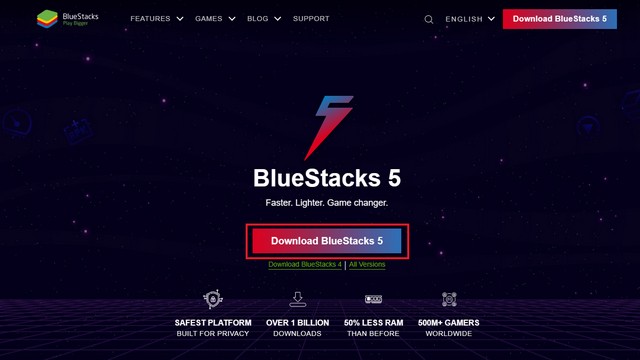 Tải xuống BlueStacks 5 để chơi BGMI trên PC
Tải xuống BlueStacks 5 để chơi BGMI trên PC
- Mở tệp trình cài đặt BlueStacks và nhấp vào nút “Install now” để cài đặt BlueStacks trên máy tính Windows của bạn. BlueStacks 5 hiện không khả dụng trên macOS, vì vậy bạn không thể chơi BGMI trên máy tính Mac.
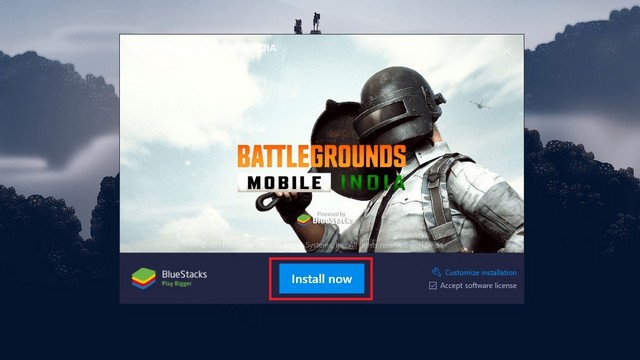 Cài đặt BlueStacks 5 để chơi BGMI
Cài đặt BlueStacks 5 để chơi BGMI
Cài Đặt Battlegrounds Mobile India (BGMI) trên BlueStacks
- Sau khi cài đặt BlueStacks, hãy mở Play Store từ trang chủ. Nếu bạn mở Play Store lần đầu tiên trong BlueStacks, bạn sẽ phải đăng nhập bằng tài khoản Google của mình.
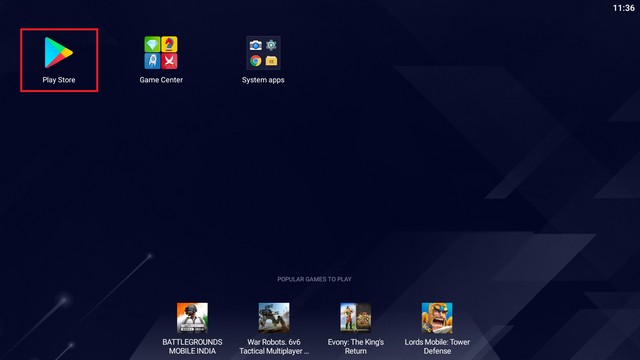 Mở Play Store trên BlueStacks để tải BGMI
Mở Play Store trên BlueStacks để tải BGMI
- Sau khi đăng nhập, nhấp vào hộp tìm kiếm ở đầu Play Store, gõ “Battlegrounds Mobile India” và nhấn phím Enter.
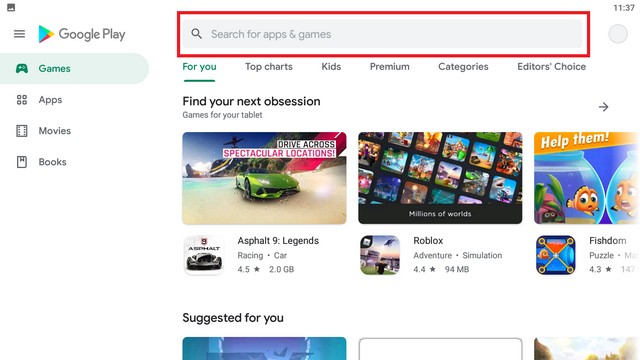 Tìm kiếm BGMI trên Play Store
Tìm kiếm BGMI trên Play Store
- Khi danh sách Play Store của trò chơi xuất hiện, nhấp vào “Install” để tải xuống trò chơi.
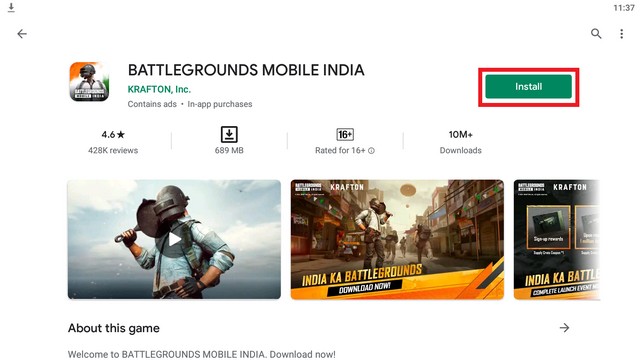 Cài đặt BGMI từ Play Store trên BlueStacks
Cài đặt BGMI từ Play Store trên BlueStacks
- Sau khi cài đặt xong, nhấp vào “Open” để chơi BGMI bằng BlueStacks 5 trên PC hoặc laptop của bạn.
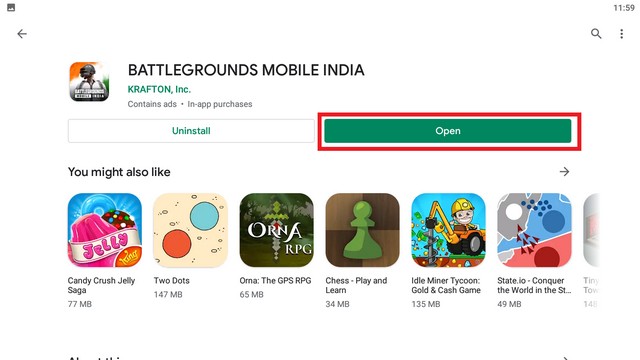 Mở BGMI trên BlueStacks
Mở BGMI trên BlueStacks
- Giống như trên thiết bị di động, bạn sẽ cần đăng nhập vào trò chơi bằng tài khoản Facebook, Twitter hoặc Google của mình. Trước khi chơi trò chơi, bạn cũng phải tải xuống các tài nguyên đồ họa. Dựa trên thông số phần cứng của PC, bạn có thể chọn giữa gói tài nguyên cấu hình thấp có kích thước 381,3 MB hoặc gói tài nguyên HD 619,8MB.
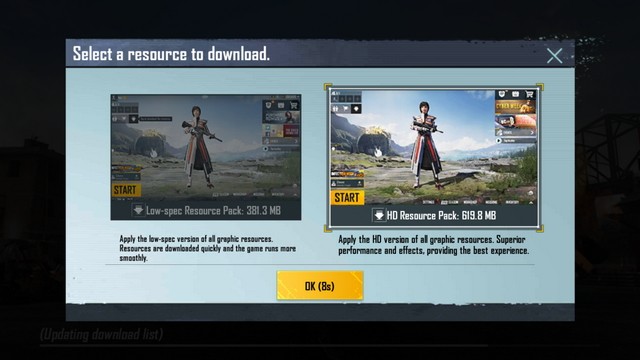 Tải xuống gói tài nguyên đồ họa cho BGMI trên PC
Tải xuống gói tài nguyên đồ họa cho BGMI trên PC
- Khi quá trình tải xuống hoàn tất, hãy chấp nhận chính sách bảo mật, xác nhận bạn trên 18 tuổi và hoàn tất quá trình chuyển tài khoản nếu bạn muốn. Tại đây, hãy tìm hiểu cách chuyển dữ liệu tài khoản PUBG Mobile sang Battlegrounds Mobile India (trong vòng 3 ngày). Sau khi bạn đã thực hiện tất cả những điều đó, bạn sẽ đến màn hình chính của BGMI, như bạn có thể thấy trong hình bên dưới.
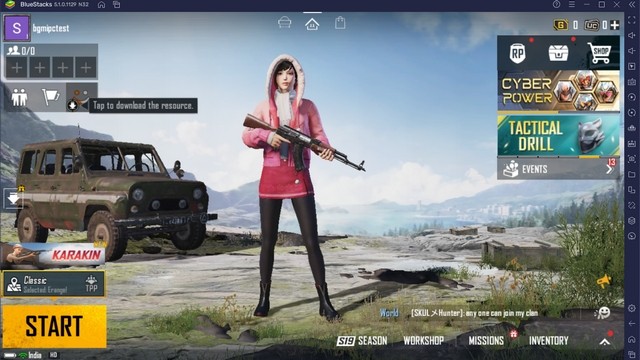 Màn hình chính BGMI trên BlueStacks – Battlegrounds Mobile India PC
Màn hình chính BGMI trên BlueStacks – Battlegrounds Mobile India PC
Điều Chỉnh Keybinds (Gán Phím) trong BGMI Emulator trên PC
Nếu bạn muốn gán lại các phím để đạt hiệu quả tốt hơn, bạn có thể thực hiện việc đó từ trình chỉnh sửa nâng cao của BlueStacks. Dưới đây là cách gán lại keybinds trong Battlegrounds Mobile India bằng trình giả lập BlueStacks trên PC và laptop.
- Để bắt đầu, hãy vào phần Cài đặt trong BGMI. Bạn có thể thực hiện việc này bằng cách nhấp vào mũi tên “hướng lên” nhỏ ở góc dưới bên phải. Từ menu tràn, hãy nhấn vào “Cài đặt”.
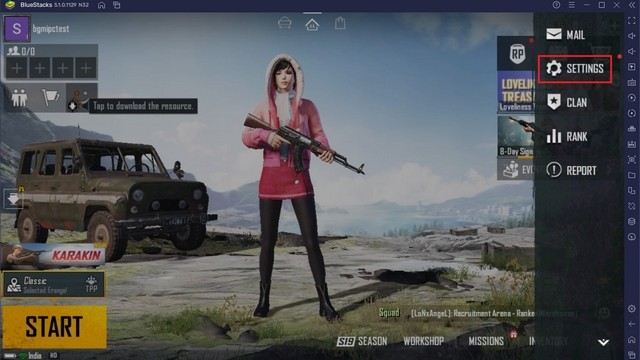 Mở cài đặt BGMI trên BlueStacks – Battlegrounds Mobile India PC
Mở cài đặt BGMI trên BlueStacks – Battlegrounds Mobile India PC
- Tiếp theo, chuyển đến phần “Điều khiển” từ ngăn bên phải. Sau đó, nhấp vào nút “Tùy chỉnh” để có quyền truy cập vào giao diện người dùng gán lại điều khiển trong Battlegrounds Mobile India.
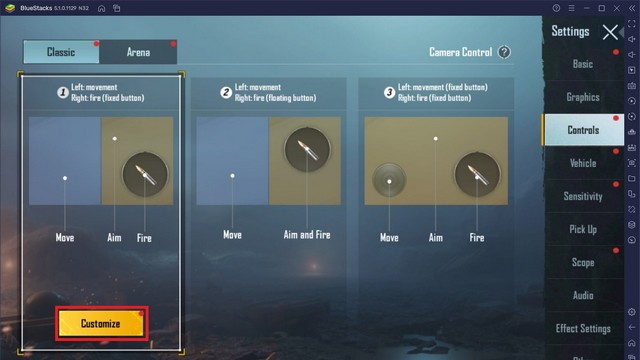 Tùy chỉnh phím để chơi BGMI trên PC
Tùy chỉnh phím để chơi BGMI trên PC
- Khi bạn ở đây, hãy nhấp vào nút “Điều khiển trò chơi” từ bảng điều khiển bên phải của BlueStacks 5 và chọn tùy chọn “Mở trình chỉnh sửa nâng cao”.
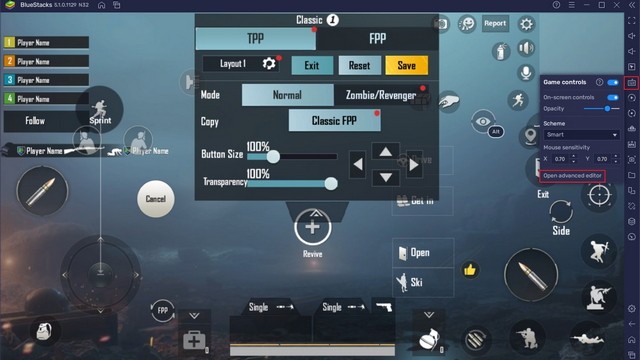 Mở trình chỉnh sửa nâng cao – Battlegrounds Mobile India PC
Mở trình chỉnh sửa nâng cao – Battlegrounds Mobile India PC
- Bây giờ, bạn có thể gán phím yêu thích của mình cho bất kỳ điều khiển nào có sẵn trong BGMI. Để gán một phím cho một điều khiển trong trò chơi, hãy thêm một điểm nhấn mới từ bảng điều khiển bên phải và gán một phím cho nó. Ví dụ: tôi đã gán phím “F” để mở cửa, phím số 7 để mở Cài đặt, v.v. để chơi BGMI trên PC một cách dễ dàng.
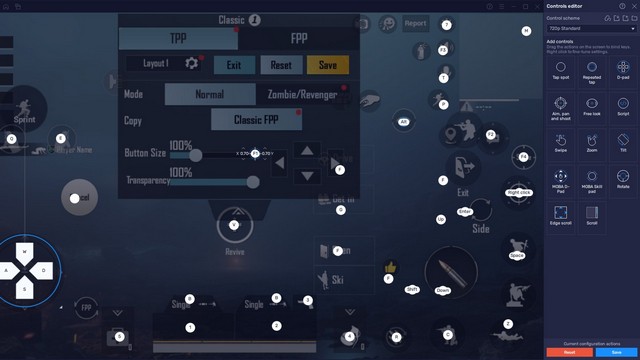 Gán lại phím để chơi BGMI trên PC – Battlegrounds Mobile India PC
Gán lại phím để chơi BGMI trên PC – Battlegrounds Mobile India PC
Điều Chỉnh Cài Đặt Trình Giả Lập Để Cải Thiện Hiệu Suất BGMI Trên PC
Tôi đã thử chơi BGMI trên một máy tính xách tay MSI với CPU Intel i5-9300H và card đồ họa Nvidia GTX 1650 MaxQ và đạt khoảng 30fps với đồ họa HD và cài đặt tốc độ khung hình cao. Tốc độ khung hình tăng lên khoảng 70fps khi tôi đặt đồ họa thành Smooth và tốc độ khung hình thành chế độ 90fps. Bây giờ, nếu bạn muốn có một trò chơi BGMI mượt mà trên PC của mình, đây là một số tinh chỉnh để cải thiện hiệu suất trong BlueStacks:
- Truy cập cài đặt BlueStacks bằng phím tắt “Ctrl+Shift+I” và chuyển sang tab “Đồ họa” từ ngăn bên trái. Tại đây, hãy đảm bảo rằng GPU đang sử dụng được đặt thành GPU chuyên dụng chứ không phải GPU tích hợp. Nếu không phải như vậy, hãy bật nút “Ưu tiên GPU chuyên dụng” để cải thiện hiệu suất khi bạn chơi BGMI trên PC.
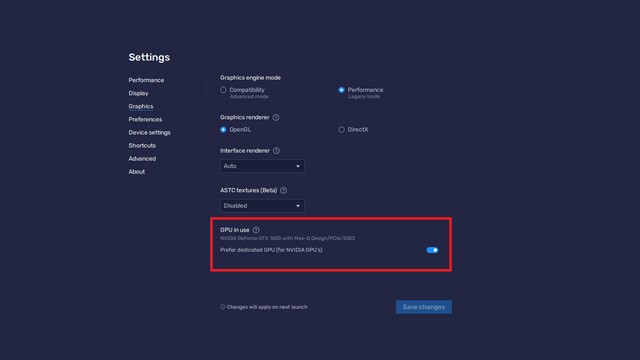 GPU đang sử dụng BlueStacks để chơi BGMI
GPU đang sử dụng BlueStacks để chơi BGMI
- Trong “Cài đặt thiết bị”, thay đổi “Hồ sơ thiết bị” thành một thiết bị hàng đầu để chạy trò chơi mượt mà hơn. Tôi đã sử dụng Samsung Galaxy S20 Ultra làm hồ sơ thiết bị trong thử nghiệm của mình. Bằng cách này, bạn có quyền truy cập vào chế độ 90fps trong Battlegrounds Mobile India trên PC Windows của bạn. Nhấp vào nút “Lưu thay đổi” để xác nhận lựa chọn của bạn.
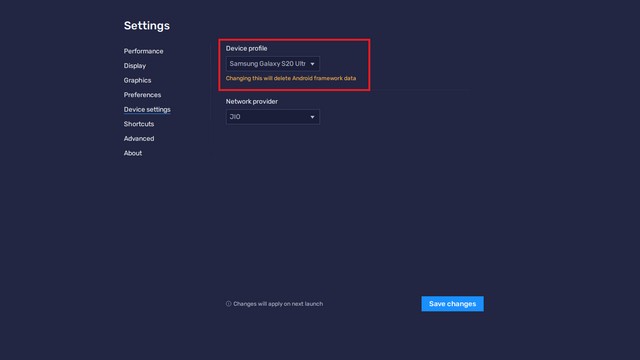 Thay đổi hồ sơ thiết bị BlueStacks để chơi BGMI mượt hơn
Thay đổi hồ sơ thiết bị BlueStacks để chơi BGMI mượt hơn
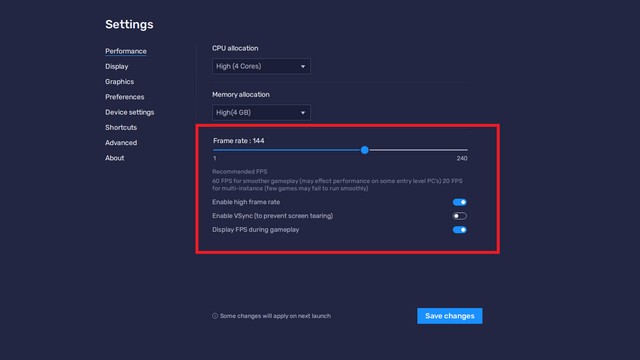 Bật tốc độ khung hình cao BlueStacks để chơi BGMI
Bật tốc độ khung hình cao BlueStacks để chơi BGMI
Bạn cũng có thể bật “Hiển thị FPS trong khi chơi game” để xem BGMI hoạt động như thế nào khi bạn chơi nó bằng trình giả lập trên PC.
Khắc Phục Sự Cố “Error Code: Restrict-Area” trong BGMI trên PC
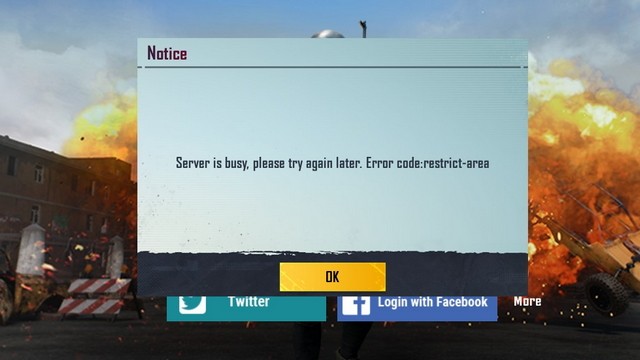 Khắc phục sự cố Error Code Restrict-Area trong BGMI PC – Battlegrounds Mobile India PC
Khắc phục sự cố Error Code Restrict-Area trong BGMI PC – Battlegrounds Mobile India PC
Nếu bạn đã thử chơi BGMI bằng trình giả lập trên PC, rất có thể bạn đã gặp lỗi “Server is busy, please try again later. Error code:restrict-area” sau khi cài đặt trò chơi.
Điều đó xảy ra vì trình giả lập bạn đang sử dụng, cho dù đó là LDPlayer, Gameloop hay Nox Player, không được hỗ trợ. BGMI được dự định chơi ở Ấn Độ và chỉ được hỗ trợ trên các thiết bị Android (sắp có trên iOS). Như tôi đã đề cập trước đó, BlueStacks 5 là trình giả lập duy nhất có khả năng chạy Battlegrounds Mobile India một cách mượt mà tại thời điểm này. Nếu bạn đang gặp lỗi restrict-area, bạn có thể làm theo hướng dẫn này để cài đặt BlueStacks 5 và chơi BGMI trên PC của mình một cách hoàn hảo.
BGMI trên PC/ Laptop: Các Câu Hỏi Thường Gặp
1. Chúng ta có thể chơi BGMI trên PC không?
Có, bạn có thể sử dụng trình giả lập BlueStacks 5 để chơi BGMI trên PC và laptop. Cụ thể, tôi đã tự mình thử nghiệm Battlegrounds Mobile India với BlueStacks phiên bản 5.1.0.1129 và có thể xác nhận rằng nó hoạt động mà không có lỗi “restrict-area”.
2. BGMI có hỗ trợ Gameloop Emulator không?
Không, bạn không thể sử dụng trình giả lập Gameloop của Tencent để chơi BGMI trên PC. Vì sự tham gia của Tencent vào PUBG Mobile là lý do tại sao Krafton phát hành BGMI ở Ấn Độ, nên khó có khả năng thấy hỗ trợ BGMI trong Gameloop trong tương lai gần. Vẫn còn phải xem liệu Krafton có phát hành trình giả lập BGMI chính thức hay không.
3. Làm thế nào để chơi BGMI trong Emulator?
Tất cả những gì bạn phải làm là tải xuống BlueStacks 5 để chơi BGMI trong Emulator trên PC của bạn. Bạn có thể làm theo hướng dẫn chi tiết này để cài đặt và chơi BGMI ngay bây giờ.
4. Làm thế nào để khắc phục lỗi Server Busy trong BGMI?
Để khắc phục lỗi server busy, bạn nên cài đặt trình giả lập BlueStacks 5 trên PC của mình. Bạn sẽ không nhận được thông báo lỗi “restrict-area” khi bạn chơi Battlegrounds Mobile India bằng BlueStacks 5.
Lưu ý: Chúng tôi không khuyên bạn nên sử dụng bất kỳ giải pháp nào có sẵn trên internet để bỏ qua các lỗi server busy và restrict-area trong BGMI trên trình giả lập. Điều đó tương đương với việc hack trong trò chơi và chúng tôi lên án nghiêm khắc những hành vi như vậy. Thêm vào đó, có khả năng Krafton có thể cấm tài khoản của bạn.
5. Trình Giả Lập Nào Tốt Nhất cho BGMI trên Windows PC?
Tại thời điểm viết bài này, BlueStacks 5 là trình giả lập tốt nhất bạn có thể sử dụng để chơi BGMI (Battlegrounds Mobile India). Sẽ rất thú vị để xem liệu các trình giả lập khác có thêm hỗ trợ BGMI trong các bản cập nhật trong tương lai hay không.
Chơi BGMI Bằng Trình Giả Lập Trên PC và Laptop
Vì vậy, đó là cách bạn có thể chơi Battlegrounds Mobile India trên PC và laptop của mình bằng trình giả lập. Mặc dù BlueStacks 5 là trình giả lập duy nhất bạn có thể sử dụng để chơi BGMI ngay bây giờ, nhưng chúng tôi hy vọng các trình giả lập Android khác sẽ thêm hỗ trợ cho Battlegrounds Mobile India trong những tuần tới. Trong khi đó, nếu bạn ở bên ngoài Ấn Độ, bạn nên xem hướng dẫn hữu ích của chúng tôi về chơi PUBG Mobile trên PC. Và nếu bạn có bất kỳ phương pháp chính thức nào khác để chơi BGMI trên PC và laptop, hãy cho chúng tôi biết trong các bình luận bên dưới. Ngoài ra, hãy liên hệ với chúng tôi nếu bạn gặp bất kỳ sự cố nào trong quá trình này.
